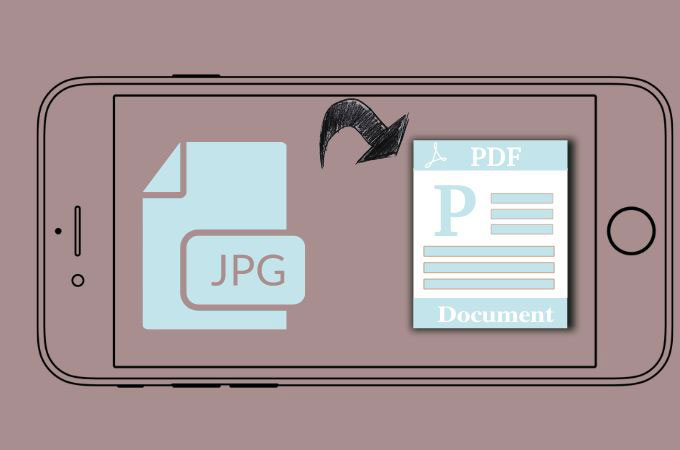
Manche finden es schwer auf einem iPhone aus einem Bild eine PDF zu machen. Gut nur, dass das Internet heute ein breites Spektrum an Software anbietet, mit dem man iPhone Bilder in PDF umwandeln kann. Um es Ihnen einfacher zu machen, haben wir hier die besten PDF Konverter aufgelistet.
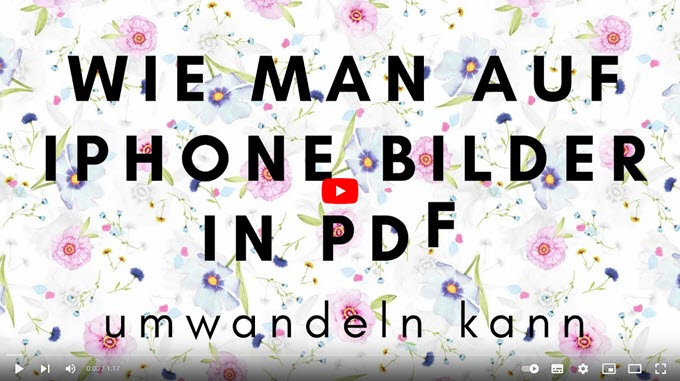
Top PDF Konvertierer für iPhone
Apowersoft PDF Konverter
Als erstes auf unserer Liste der besten iOS PDF Konverter steht der Apowersoft PDF Konverter. Er bietet professionelle und effiziente Bearbeitungstools, mit denen das Konvertieren kinderleicht wird. Mit diesen vielseitigen Software können Sie ganz einfach auf dem iPhone PDF Dateien zu anderen Formaten konvertieren. Deshalb ist es eine große Hilfe für diejenigen, die Probleme dabeihaben, wie man iPhone Bilder in PDF umwandeln kann. Er besitzt viele Funktionen, die es Ihnen erlauben PDFs zu kombinieren, PDFs zu komprimieren und Dokumente mit der OCR Texterkennungsfunktion einzuscannen. Ebenso können Sie damit problemlos Ihre PDF-Dateien konvertieren und auf Ihrem iCloud Konto speichern.
- Gehen Sie in den App Store und laden Sie Apowersoft PDF Konverter herunter. Danach starten Sie die Software und wählen Sie die Option „JPG zu PDF“.
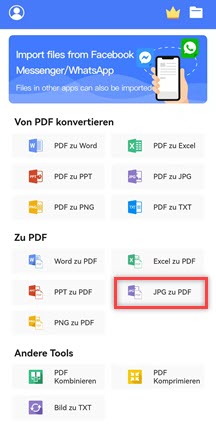
- Importieren Sie im Konvertierungspanel ein Bild und die Konvertierung wird direkt beginnen.
- Nach der Konvertierung wird Ihre Datei automatisch auf Ihrem iCloud Konto gespeichert.
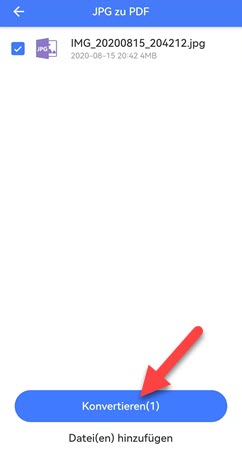
PDFelement
PDFelement für iOS ist einer der führenden PDF Konverter, der es Ihnen erlaubt, Ihre PDF Dateien in so ziemlich jedes Format zu konvertieren. So können Sie ganz einfach Bilder auf iPhone in PDF umwandeln. Ebenso können Sie damit Dokumente ausfüllen, Dokumente unterschreiben und PDF Dateien managen. Es unterstützt auch verschiedene Cloud Services, wie Google Drive, Dropbox, OneDrive, Box und WLAN-Verbindungen, damit Sie ihre Dateien direkt versenden können.
- Starten Sie die App.
- Laden Sie ein Foto hoch und wählen Sie „PDF erstellen“, um es zu einer PDF zu konvertieren.
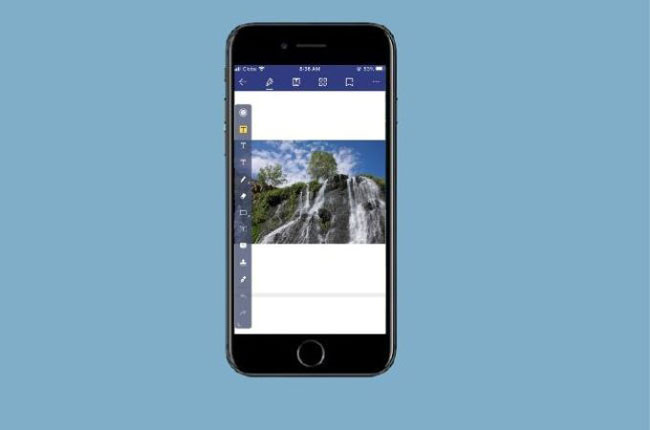
- Drücken Sie dann „Strg + S“, um die PDF zu speichern.
Small PDF
Small PDF ist eine einfache, web-basierte App, mit der Sie Dateien konvertieren, komprimieren und zusammenführen können. Mit dieser App können Sie Dateien einfach zu anderen Formaten transformieren, dazu gehört auch das Konvertieren von Bildern zu PDFs. Ebenso können Sie damit Dateien direkt zu Cloud-basierten Services hochladen. Diese App besitzt definitiv einen schnellen Konvertierungsprozess, wodurch Sie die konvertierte Datei auch direkt herunterladen können. Allerdings können Sie die Datei nach der Konvertierung nicht mehr bearbeiten.
- Öffnen Sie die Small PDF App auf Ihrem Gerät.
- Fügen Sie das zu konvertierende Bild hinzu.
- Ist die Konvertierung beendet, können Sie Ihre Datei noch speichern.
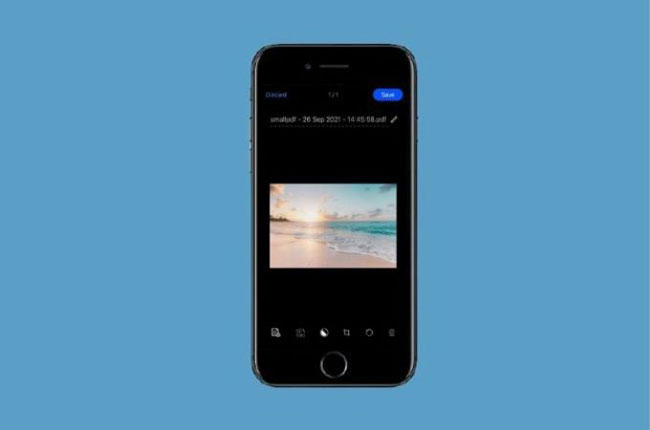
PDF Expert
PDF Expert ist eine web-basierte Anwendung, mit der Sie auf Ihrem iPhone oder iPad aus jeder Datei eine PDF machen können. Ebenso können Sie damit iPhone Bilder in PDF umwandeln, ohne dabei die Originalqualität zu verlieren. Abgesehen von der JPG zu PDF-Konvertierung auf dem iPhone, können Sie damit auch Dateien die in Ihren iCloud Drive Ordnern von anderen Apps sind konvertieren und PDFs zwischen Apps teilen.
- Downloaden Sie die PDF Expert Software im App Store.
- Importieren Sie Fotos aus der Cloud Storage oder einer Datei-App.
- Konvertieren und speichern Sie Ihre Dokumente.
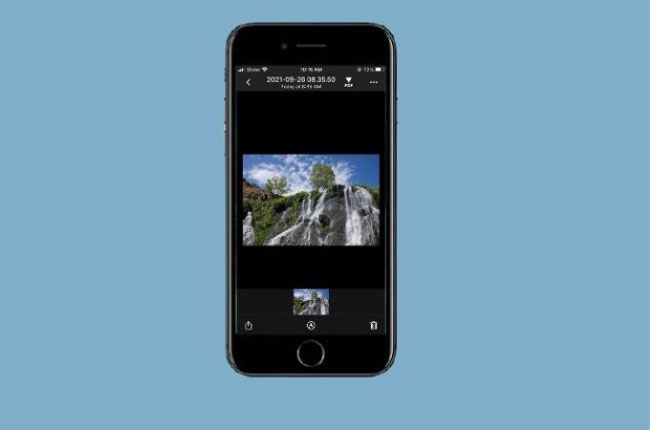
Fazit
Jede der oben genannten Softwares bietet einzigartige und hilfreiche Funktionen, um iPhone Bilder in PDF umwandeln zu können. Mit diesen Programmen können Sie ihre Dateien ganz stressfrei konvertieren. Wenn Sie jedoch den besten PDF Konverter haben möchten, dann können wir Ihnen nur den Apowersoft PDF Konverter empfehlen.

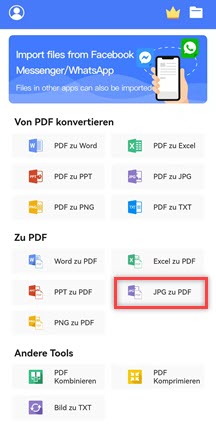
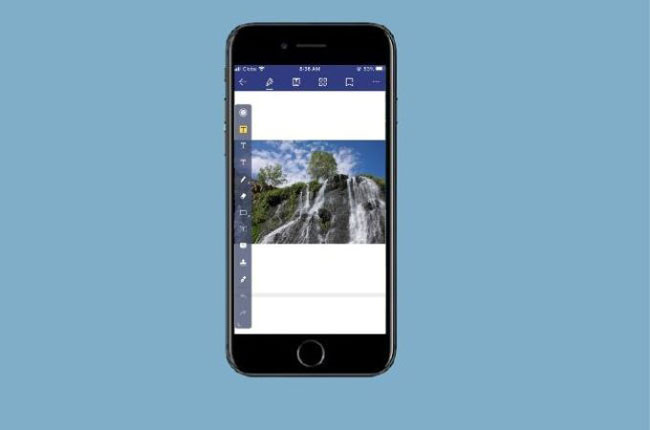
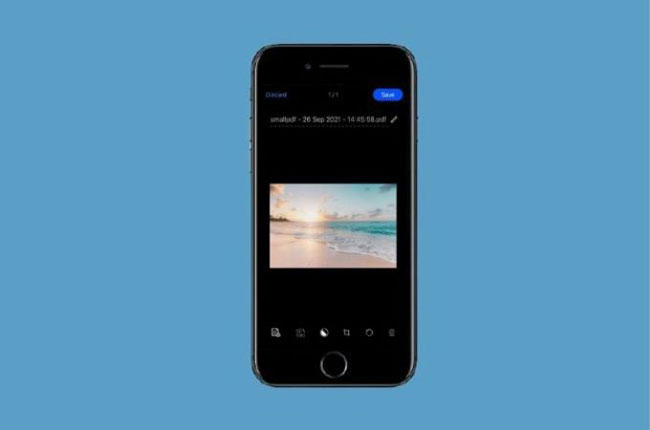
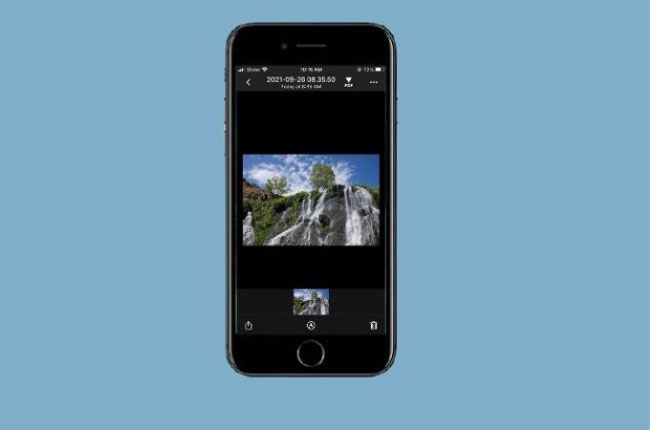

Einen Kommentar schreiben